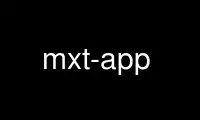
Ito ang command mxt-app na maaaring patakbuhin sa OnWorks na libreng hosting provider gamit ang isa sa aming maramihang libreng online na workstation gaya ng Ubuntu Online, Fedora Online, Windows online emulator o MAC OS online emulator
PROGRAMA:
NAME
mxt-app - command line utility para sa maXTouch device
SINOPSIS
mxt-app [utos] [pagpipilian] ...
DESCRIPTION
Ang mxt-app ay isang utility para sa pamamahala ng mga Atmel maXTouch touch controller at iba pang device na
suportahan ang Atmel Object Based Protocol.
Kung hindi utos ay hindi ibinigay, ang mxt-app ay magbibigay ng isang interactive na interface na nakabatay sa menu.
LAYUNIN PROTOKOL
Tinutukoy ng Atmel Object Based Protocol kung paano nagrerehistro ang device (karaniwang ina-access sa pamamagitan ng I2C)
ay nakamapa sa iba't ibang function sa loob ng mga device. Inaayos ng interface na ito ang
irehistro ang mapa sa magkakahiwalay na mga bagay na ang bawat isa ay binibigyan ng T number. mxt-app maaaring suriin
at baguhin ang configuration ng object, at tingnan ang diagnostic data, habang tumatakbo ang device.
Para sa isang paglalarawan ng object protocol, tingnan Atmel AT42QT1085 Bagay Protokol patnubayan,
makukuha mula sa atmel.com.
Ang kahulugan ng mga byte ng pagsasaayos sa loob ng mga bagay ay maaaring matagpuan sa Protocol
Ang dokumentasyon ng gabay na inilabas sa bawat device, at ibinibigay lamang ng Atmel sa ilalim ng NDA.
PANGKALAHATAN UTOS
-h [--tulong]
Magpakita ng maikling buod ng mga available na opsyon at lumabas.
-i [--impormasyon]
I-print ang impormasyon ng ID at talahanayan ng bagay.
-M [--mga mensahe] [*timeout*]
Ini-print ang mga mensahe hanggang oras lumipas ang mga segundo. Kung hindi oras ay ibinigay,
magpatuloy hanggang sa pinindot ng user ang Ctrl-C. Isang beses ang zero timeout. Magbigay
-F [--msg-filter] na opsyon upang i-filter ayon sa isang partikular na bagay.
-F [--msg-filter] *URI*
Sinasala ang mga mensahe ayon sa bagay TYPE.
--reset
I-reset ang device.
--calibrate
Magpadala ng utos sa pag-calibrate.
--backup[*=COMMAND*]
I-backup ang configuration sa NVRAM kung saan ang opsyonal na argumento, COMMAND, ay ang BACKUPNV
utos.
-g Isulat ang pagkakalibrate ng Golden Reference sa NVRAM.
--self-cap-tune-config
I-tune at i-calibrate ang mga setting ng self capacitance at itabi ang mga ito sa device
pagsasaayos.
--self-cap-tune-nvram
I-tune at i-calibrate ang mga setting ng self capacitance at iimbak ang mga ito sa NVRAM nang wala
pag-update ng Config Checksum.
--bersyon
naka-print na bersyon ng mxt-app.
Configuration FILE UTOS
—-load *FILE*
Mag-upload ng config mula sa FILE, isulat ito sa NVRAM, at i-reset ang device. Ang pagsasaayos
maaaring nasa .xcfg o OBP_RAW na format.
--iligtas *FILE*
I-save ang config sa FILE sa alinman sa OBP_RAW o .xcfg na format.
--checksum *FILE*
Basahin ang nilalaman ng FILE at muling kalkulahin ang configuration checksum.
REGISTER BASA SULAT UTOS
-R [--basahin]
Basahin ang data mula sa device.
-W [--sumulat]
Sumulat ng data sa device.
-n [--count] *COUNT*
basa sulat COUNT nagrerehistro
-f [--format]
format na output ng rehistro
-I [--halimbawa] *INSTANCE*
piliin ang bagay INSTANCE
-r [--register] *REGISTER*
Magsimula sa REGISTER (offset sa object kapag ginamit sa TYPE)
-T [--type] *URI*
piliin ang bagay TYPE
--zero zero lahat ng mga setting ng configuration
HALIMBAWA
Basahin info block:
$ mxt-app -R -n7 -r0
82 19 11 AA 18 0E 16
Basahin T7 kapangyarihan config bagay:
$ mxt-app -R -T7
32 FF 05 43
Wala una dalawa bytes of T7:
$ mxt-app -W -T7 0000
Basahin T7 kapangyarihan config bagay, naka-format output:
$ mxt-app -R -T7 --format
GEN_POWERCONFIG_T7
00: 0x00 0 0000 0000
01: 0x00 0 0000 0000
02: 0x05 5 0000 0101
03: 0x43 67 0100 0011
TCP SOCKET UTOS
mxt-app sumusuporta sa koneksyon sa TCP gamit ang isang ASCII protocol na nagpapahintulot sa mxt-app na kumilos bilang
isang tulay upang ang Atmel proprietary tools tulad ng Bagay server maaaring ma-access ang device.
-C [--bridge-client] *HOST*
Kumonekta sa TCP sa HOST
-S [--bridge-server]
Simulan ang TCP socket server
-p [--port] PORT
TCP port (default 4000)
BOOTLOADER UTOS
--bootloader-bersyon
Query at print ID at bersyon ng bootloader.
--flash *FIRMWARE*
Flash FIRMWARE sa aparato. Ang firmware file ay dapat nasa .enc na format.
--reset-bootloader
I-reset ang device sa bootloader mode. Sa bootloader mode ang device ay titigil sa normal
operasyon hanggang sa maipadala ang isang firmware. Magbabago ang I2C address o USB PID. Ang
ang wastong utos lamang sa mode na ito ay --flash. Ibabalik ng isang hard power cycle ang
device sa normal na Object Protocol mode, maliban kung sira ang imahe ng firmware.
Ang command na ito ay ibinigay lamang para sa mga layunin ng pag-debug: sa karamihan ng mga kaso --flash will
pamahalaan ang pagbabago sa/mula sa bootloader mode bago/pagkatapos ng flash.
--bersyon ng firmware *VERSION*
Ang .enc file format ay hindi nagbibigay ng firmware na bersyon sa isang form na magagamit sa
mxt-app. Kung ito ay ibinigay sa pamamagitan ng switch na ito, maaaring suriin ng mxt-app ang firmware VERSION
bago at pagkatapos ng flash. Laktawan nito ang proseso ng flash kung ang bersyon ng firmware ay
tama na. Susuriin din nito ang isang matagumpay na flash sa pagkumpleto. Ang
dapat ibigay ang bersyon sa format na 1.0.AA. # T25 SELF TEST OPTIONS
Ang bagay na Self Test T25 ay nagpapatakbo ng mga gawain sa self-test sa device upang mahanap ang mga pagkakamali sa kahulugan
mga linya at electrodes. Ang bagay na Self Test T25 ay nagpapatakbo ng isang serye ng mga sequence ng pagsubok.
-t [--pagsusulit]
Patakbuhin ang lahat ng mga pagsubok sa sarili.
-t*XX* [--test=*XX*]
Magpatakbo ng indibidwal na pagsusulit sa sarili na tinukoy ng CMD halaga ng hex.
-t01 magpatakbo ng analog power test.
-t11 magpatakbo ng pin fault test.
-t12 patakbuhin ang pin fault 2 na pagsubok.
-t13 tumakbo AT pagsubok sa gate.
-t17 magpatakbo ng pagsubok sa limitasyon ng signal.
-t20 tumakbo makakuha ng pagsubok.
-t21 magpatakbo ng offset fault test.
T37 DIAGNOSTIK DATA Opsyon
Kumuha ng mga frame ng diagnostic data. Ang default na mode ay upang makuha ang touch deltas. Sarili
Available lang ang mga sukat ng kapasidad sa ilang device.
--debug-dump *FILE*
Ang T37 Diagnostic Data object ay nagbibigay ng raw access sa touch reference/delta
mga sukat mula sa touch screen. Sinusulatan ang diagnostic data FILE sa CSV
pormat. Ang format ay katugma sa utility ng Atmel Hawkeye.
--mga frame *N*
Pagbihag N mga frame ng data.
--mga sanggunian
Kunin ang data ng mga sanggunian.
--self-cap-signal
Kumuha ng mga self cap signal.
--self-cap-deltas
Kunin ang self cap deltas.
--self-cap-ref
Kumuha ng mga self cap reference.
T68 SERYAL DATA UTOS
--t68-file *FILE*
Mag-upload FILE sa device sa pamamagitan ng object ng T68 Serial Data.
--t68-datatype *URI NG DATOS*
Itakda URI NG DATOS ng file. Awtomatiko itong matutukoy mula sa file mismo
sa karamihan ng mga kaso.
PAGTUTURO AT PAGTUKOY DEVICE
Bilang default, ii-scan ng mxt-app ang mga available na device at kumonekta sa unang device na mahahanap nito.
-q [--tanong]
Mag-scan para sa mga device at maglabas ng listahan.
-d [--aparato] *DEVICESTRING*
Kumonekta sa isang partikular na device na tinukoy ni DEVICESTRING na ibinigay sa parehong
format bilang output sa pamamagitan ng --query.
May tatlong paraan ng koneksyon na sinusuportahan para sa pag-access sa hardware:
sysfs
Ginagamit ito kasabay ng driver ng Linux kernel. Ina-access nito ang mga katangian ng sysfs
sa ilalim ng direktoryo
/sys/bus/i2c/drivers/dddddddd/b-00xx/
Saan
d pangalan ng driver - atmel_mxt_ts, Atmel MXTXXXX, atbp
b i2c adaptor
xx i2c address
Maaaring tukuyin ang isang partikular na USB device sa pamamagitan ng pagbibigay ng opsyon sa device -d sysfs:PATH gaya ng ibinigay ni
-q/--pagpipilian sa query
Ang mga katangian ng sysfs na ginamit sa ilalim ng direktoryong ito ay
mem_access
Access sa raw I2C address space.
debug_enable
Mag-output ng mga mensahe mula sa device sa dmesg log bilang hexadecimal.
debug_v2_enable, debug_msg, debug_notify
Opsyonal na pinahusay na interface ng binary upang makuha ang mga mensahe
Ang mga ito ay ibinibigay kapag gumagamit ng Atmel kernel driver mula sa github, at maaaring suportado ng
iba pang mga aparato.
USB
Maraming maXTouch device ang sumusuporta sa USB mode na nag-uulat ng mga touch sa pamamagitan ng USB HID. At saka,
Maaaring gumamit ang mga evaluation board ng "bridge chip" na nag-interface ng I2C sa parehong protocol.
Ang USB mode ay gagawin ng autotools kapag available ang libusb.
Maaaring tukuyin ang isang partikular na USB device sa pamamagitan ng pagbibigay ng opsyon sa device -d usb:001-003 which
tumutugma sa mga numero ng bus at device na ibinigay ng -q/--query na opsyon at lsusb.
I2C mag-alis ng mga insekto interface
Maaaring direktang ma-access ang mga device sa pamamagitan ng i2c-dev I2C debug interface sa pamamagitan ng pagbibigay ng adapter at
address sa command line.
Ang i2c-dev interface ay nakadokumento sa Linux kernel source, sa
Dokumentasyon/i2c/dev-interface
Ang suporta sa interface ng I2C debug ay dapat paganahin gamit ang CONFIG_I2C_CHARDEV kernel
opsyon sa pagsasaayos. Ito ay pinagana sa isang system kung ang mga file /dev/i2c-* ay naroroon.
Upang gumamit ng i2c-dev, magbigay ng string ng device gaya ng -d i2c-dev:1-004a.
Ang mga mensahe mula sa maXTouch device ay binabasa sa pamamagitan ng botohan. Kung ang isang kernel driver ay din
naroroon sa system, nagbabasa ng mga mensahe sa pagkagambala, pagkatapos ay walang mga mensahe na matatanggap ng
ang kasangkapan. Ang isang solusyon ay upang itakda ang T18.COMMAND (byte 1) sa 2 "Piliting mataas ang linya ng CHG
(hindi aktibo)" upang ang driver ng kernel ay hindi makatanggap ng interrupt.
Walang suporta sa pag-scan. Ito ay dahil ang pagbabasa mula sa bawat posibleng maXTouch
address sa bawat I2C bus ay maaaring makaapekto sa ilang hindi nauugnay na hardware na hindi
maunawaan ang Object Protocol. Dapat mong manual na tukuyin ang tamang adaptor at address sa pamamagitan ng
sanggunian sa gabay sa protocol o sa pag-setup ng platform.
Posibleng gamitin ang --flash command sa isang device na nasa bootloader mode na, sa pamamagitan ng
pagtukoy sa address ng bootloader.
HIDRAW
Sinusuportahan ng hidraw backend ang mga maXTouch device na kumokonekta gamit ang USB o HID sa I2C.
Ang hidraw interface ay nakadokumento sa Linux kernel source, sa
Documentation/hid/hidraw.txt
Dapat na pinagana ng device ang /dev/hidraw raw HID device support gamit ang CONFIG_HIDRAW
opsyon sa pagsasaayos ng kernel.
Para gumamit ng hidraw, magbigay ng string ng device gaya ng -d hidraw:/dev/hidraw0.
Walang suporta sa pag-scan.
Hindi sinusuportahan ang bootloading sa mode na ito.
MGA DEBUG Opsyon
-v [--verbose] *LEVEL*
itakda ang antas ng pag-debug. ANTAS ay isa sa 0 (Tahimik), 1 (Mga Babala at Error), 2 (Impormasyon -
default), 3 (Debug), 4 (Verbose). Available lang ang Debug at Verbose kung binuo
in
EXIT Mga halaga
0 Tagumpay
1 Panloob na error/iginiit
2 Error sa input/output
3 Pagkabigo sa paglalaan ng memorya
4 Timeout
5 Hindi makahanap ng device o device na nawala
6 Tinanggihan ang pahintulot
7 Hindi pinapayagan ang operasyon para sa ganitong uri ng device
8 I-interrupt ang function call
9 Hindi available ang bagay sa device
10 Nakatanggap ng hindi inaasahang di-wastong mensahe mula sa processor ng mensahe
11 Self test invalid test command
12 Self test AVdd Analog power ay wala
13 Self test Pin fault
14 Self test AT Gate Fault
15 Self test Signal limit fault
16 Self test Makakuha ng error
17 Error sa pag-block ng checksum ng impormasyon
18 Naka-unlock na ang bootloader
19 Nabigo ang Bootloader CRC (pagkabigo sa paghahatid)
20 Error sa format ng file
21 Kinakailangan na ng bersyon ng firmware ng device
22 Hindi matukoy ang address ng bootloader
23 Ang bersyon sa device ay hindi tumugma sa bersyon na ibinigay pagkatapos ng operasyon ng bootloading
24 Hindi na-reset ang device
25 Nasa hindi inaasahang kalagayan ang device
26 Mga maling parameter ng command line o input ng menu na ibinigay
27 Bridge TCP protocol parse error
28 Error sa koneksyon sa tulay
29 Nabigo ang pag-download ng serial data
30 Walang gayong file o direktoryo
31 Error sa pagproseso ng self cap command
PAG-COMPILE MULA SA SOURCE
Upang i-download ang source code gamit ang git:
git clone https://github.com/atmel-maxtouch/mxt-app.git
Mayroong dalawang build harness, para sa Android at autotools:
Android
Upang i-download ang libusbdroid submodule:
git submodule init
git submodule update
Upang mag-compile gamit ang Android NDK:
ndk-build
Upang paganahin ang pag-debug:
ndk-build NDK_DEBUG=1
Upang paganahin ang suporta sa PIE (para sa Android L):
ndk-build APP_PLATFORM=android-16
Ang mga binary ay ilalagay sa libs/
Available ang Android NDK mula sa https://developer.android.com/tools/sdk/ndk/
Tumatakbo on Android
adb push libs/armeabi/mxt-app /data/local/tmp/
adb shell /data/local/tmp/mxt-app [command]
Kung hindi pa naitakda ang mga executable na pahintulot, patakbuhin ang:
adb shell chmod 777 /data/local/tmp/mxt-app
mga autotool
Upang mag-compile gamit ang autotools:
./autogen.sh && gumawa
Upang i-cross-compile:
./autogen.sh --host=arm-linux-gnueabi && gumawa
Upang paganahin ang pag-debug:
./autogen.sh --enable-debug
Upang paganahin ang pagbuo ng man page gamit ang pandoc:
./autogen.sh --enable-man
Upang buuin ang dokumentasyon ng doxygen (nangangailangan ito ng doxygen at graphviz na mai-install):
gawin mo doc
VERSION PAGBILANG
Ang isang numero ng bersyon ay nabuo sa pamamagitan ng git describe sa panahon ng proseso ng pagbuo at iniulat ng
--version at upang i-debug ang mga log.
Ang karaniwang bersyon ay maaaring 1.15-29-g8321 na nangangahulugang, 29 ang commit pagkatapos ng release tag
1.15, na may git SHA id na nagsisimula sa 8321.
Kung ang pinagmulan ay hindi nasuri gamit ang git (halimbawa sa pamamagitan ng pag-click sa github
"I-download ang ZIP" na link), pagkatapos ay ang bersyon mula sa file na VERSION sa source archive ay
ginagamit.
Ang suffix -mod ay idinagdag kung may mga hindi nakasaad na pagbabago sa source code.
Pag-areglo
klogctl mali
Kung nakita mo ang babala
W: klogctl error 1 (Hindi pinahihintulutan ang operasyon)
ipinapahiwatig nito na hindi nakuha ng mxt-app ang mga mensahe mula sa dmesg. Iba-iba
hindi gagana nang maayos ang mga feature. Maaaring posible na i-unrestrict ang dmesg sa pamamagitan ng paggawa
# echo 0 > /proc/sys/kernel/dmesg_restrict
MXT-APP(1)
Gumamit ng mxt-app online gamit ang mga serbisyo ng onworks.net
